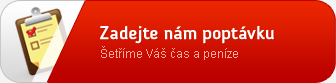Proč využívat emailovou schránku (gmail) u Google?
Neděle, 13. května 2012, autor: Mgr. Petra Mikulášková
Na internetu si můžete založit nekonečně mnoho emailových schránek. Pro vaše soukromé účely slouží často i schránka od Seznamu. Lidé dosud používají Seznam více, než jiné vyhledávače, proto si zde zakládají emailové schránky. A jakou další alternativu máme?
Gmail jako soukromá i firemní schránka
V momentě, kdy budete od své schránky požadovat více funkcí, může vám dobře posloužit schránka od Gmailu. Její funkce jsou hodně rozsáhlé a já sama využívám následující:
- Google formuláře
- Přeposílání zpráv z jiných schránek
- Zasílání zpráv pod jinou emailovou adresou
- Automatické patičky emailů
- Přístup do jiných služeb Google – např. Google Analytics
Jak založit schránku na Gmailu?
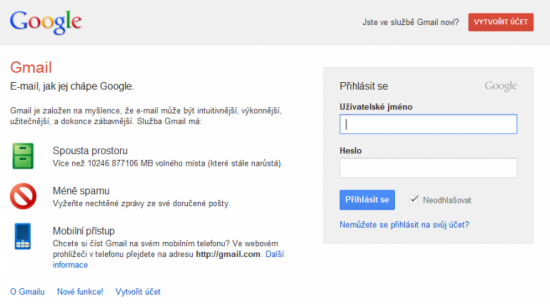
1) Zadejte si do URL adresu www.gmail.com a klikněte na vytvořit účet
Při vytváření schránky na www.gmail.com se vám vytvoří i profil na google sociální síti Google+.
Vaše přihlašovací údaje můžete použít i pro jiné služby, které nabízí Google. Můžete se tak přihlásit k Google Adwords, Google Adsense, Google Analytics a další. Není třeba kvůli tomu zadávat nové přihlašovací údaje.
Jak nastavit přeposílání zpráv z Gmailu do jiné schránky?
V situaci kdy si chcete ponechat stávající schránku u svého poskytovatele a nechcete se přihlašovat do schránky u gmailu, si můžete nechat přeposílat poštu na vaši vybranou emailovou schránku a jak na to se dozvíte z následujících obrázků.
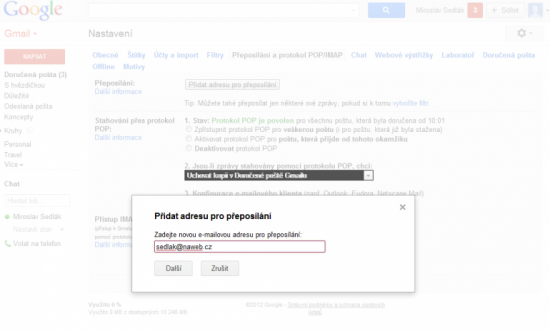
5) Do otevřeného okna zadejte emailovou schránku, kam se budou zprávy z vašeho Gmailu přeposílat, a potvrďte kliknutím na tlačítko Další. Následně klikněte na tlačítko Pokračovat.
Pokud chcete, aby vám na Gmail chodili zprávy z jiných schránek, musíte si to nastavit v těchto schránkách. Máte-li např. schránku na Seznamu, přihlaste se do ní a v ní si nastavte přeposílání zpráv na Gmail.
Komentáře
Ještě nebyl napsán žádný příspěvěk. Buďte první!
Přidejte Váš příspěvek
Obec měla jednoduché stránky. Mirek Sedlák nabídl spolupráci, která se setkala s kladným ohlasem nejen u zastupitelů, ale i u většiny občanů.
Alois Kunc, starosta obce Kotvrdovice
www.kotvrdovice.cz